Kaip pasirinkti, kada jūsų Mac "Hibernate" (arba "Įeina į laukimo režimą")

"Mac" automatiškai pereina į mažos galios miego režimą, kai paliekate kelias minutes arba kai uždarote nešiojamąjį kompiuterį dangtelis. Kai kurie "Mac" įrenginiai taip pat palaiko "laukimo režimą", kuris iš esmės yra toks pat kaip ir "Windows" kompiuterio hibernate. Štai kaip konfigūruoti, kai Mac žiemoja.
Pagal numatytuosius nustatymus 2013 m. Arba vėlesnės "Mac" sukurtos maitinimo po trijų miego valandų režimas. Vyresni kompiuteriai pateks į laukimo režimą po maždaug 70 minučių miego. Laukimo režimu "Mac" išsaugos savo atmintinės turinį į diską ir išjungs, kad sutaupytumėte energijos, bet, kai vėl pradėsite naudoti šį įrenginį, reikės daugiau laiko, kol jis bus naudojamas.
Reikalavimai laukimo režimu
SUSIJĘS: Kaip laikinai užkirsti kelią "Mac" nuo miego
Budėjimo režimas yra skirtas visiškai veikti fone, todėl nėra jokios grafinės galimybės konfigūruoti. Skirtingai nuo "Windows" kompiuterio, kuriame išjungimo meniu galima gauti "Hibernate" parinktį, "Apple" meniu kartu su "Miego" parinktimi nėra galimybės gauti grafinę "budėjimo" parinktį.
"Mac" bus tik į budėjimo režimą konkrečiose situacijose. "MacBooks", tai yra nešiojami "Mac", o ne "Mac" kompiuteriai, tik įjungs laukimo režimą, jei jie bus baterijos. Jie niekada neišsijungs į laukimo režimą, jei jie bus prijungti. "MacBooks" taip pat niekada neišsijungs į laukimo režimą, jei prie jų prijungtas išorinis įrenginys, įskaitant "Ethernet", "USB", "Thunderbolt", SD kortelę, ekraną ar net "Bluetooth" įrenginys.
"Desktop Mac" pereis į laukimo režimą, jei prie jo prijungtas išorinis įrenginys, tačiau jis niekada nebus įjungtas į laukimo režimą, jei išorinėje laikmenoje, pavyzdžiui, USB diske ar SD kortelėje, "Mac" įdiegta.
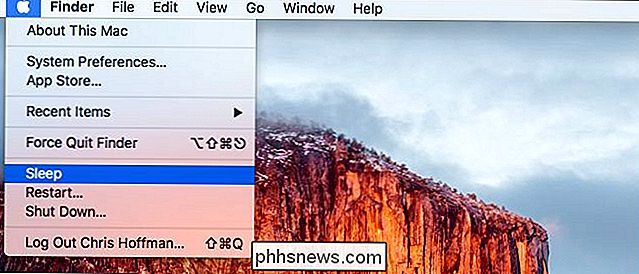
Kaip pakeisti laukimo režimo uždelsimas
Jei norite, kad jūsų "Mac" užmigdymas, o ne miegas, kai tik įmanoma, galėtumėte nustatyti trumpą laiką laukimo režimo delsą. Jei norite, kad ji būtų silpnesnė mažiau, galite nustatyti budėjimo trukmės vėlavimą ilgiau.
Laukimo bėda yra paslėpta parinktis, kuri nėra "Energy Saver" konfigūracijos lange. Norėdami tai patikrinti, turėsite atidaryti terminalo langą. Galite atidaryti terminalo langą paspausdami Command + Space, kad atidarytumėte "Spotlight" paieškos dialogą, įvesdami "Terminal" ir paspausdami Enter. Arba atidarykite "Finder" langą ir eikite į "Applications"> "Utilities"> "Terminal".
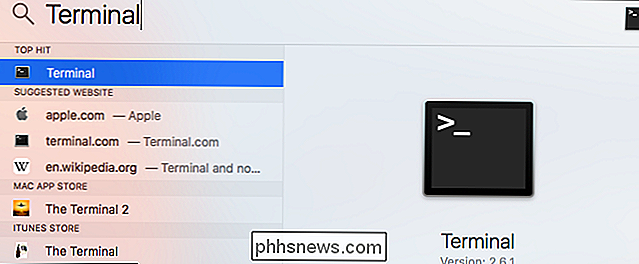
Vykdykite šią komandą, kad patikrintumėte budėjimo režimo delsos laiką:
pmset -g | grep budėjimo režimas
Jei šalia "budėjimo" matote "1", tai reiškia, kad "Mac" palaiko laukimo režimą ir jis įjungtas.
Numeris, kurį matote šalia "standbydelay", yra laikas, kurį Mac laukia prieš pradėdami veikti budėjimo režimu režimas po miego, po kelių sekundžių. Pavyzdžiui, žemiau esančiame ekrano kopijavimo kopijavimo vertė 10800 yra 10800 sekundžių. Tai yra 180 minučių arba 3 valandos.
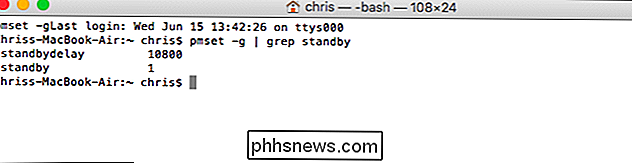
Norėdami pakeisti budėjimo režimo delsą, paleiskite šią komandą, pakeisdami # norimą budėjimo režimo delsą sekundėmis:
sudo pmset -a standbydelay #
Pavyzdžiui, jei norėtumėte Jei norite, kad "Mac" pereitumėte į budėjimo režimą po 60 minučių po to, kai jis pradės veikti miego režimu, paleiskite šią komandą:
sudo pmset -a standbydelay 3600
Įveskite slaptažodį slaptažodžio eilute.
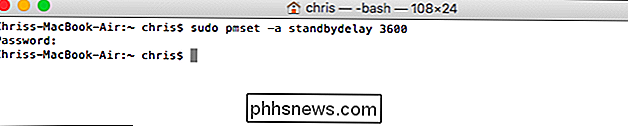
Jei norite, kad "Mac" pereis į laukimo režimą, galite uždaryti dangtį, paspausti maitinimo mygtuką arba pasirinkti "Miego" parinktį "Apple" meniu.
Norėdami tiksliai valdyti, kaip Laikas, kurį Mac laukia prieš pradėdamas miego režimą, eikite į "System Preferences> Energy Saver" ir reguliuokite slankiklį "Turn Off Off". Šis nustatymas nustato, kada "Mac" pereina į pristabdytąją veikseną ir perjungiamas į laukimo režimą (arba "užmigdymo" režimą) po tam tikro skaičiaus minučių.
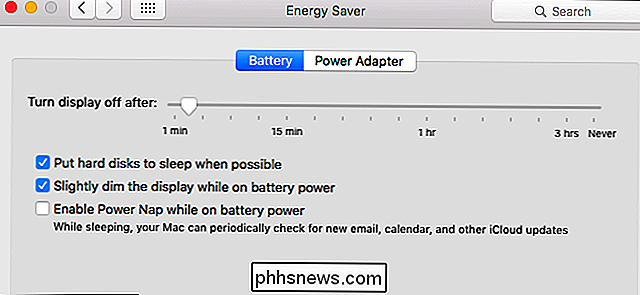
Kaip visiškai išjungti budėjimo režimą
Galite visiškai išjungti budėjimo režimą, jei jūs Kaip. Tai nebūtinai yra gera idėja, nes tai reiškia, kad nešiojamasis "MacBook" palaipsniui ištuštins akumuliatorių, o ne įvesite labai mažo galingumo režimo laukimo režimą, kai paliksite jį miego režime. Bet tai tavo pasirinkimas.
Jei norite visiškai išjungti budėjimo režimą, nustatykite "budėjimo režimo" reikšmę į "0", paleisdami šią komandą terminalo lange:
sudo pmset -a budėjimo režimas 0
Norėdami iš naujo įjungti budėjimo režimą vėliau, paleiskite šią komandą:
sudo pmset - budėjimo režime 1

Jei jūsų "Mac" nebus įjungtas į laukimo režimą po to, kai tiksliai nurodysite delsimą, būtinai patikrinkite, ar kažkas neužkertamas kelias visiškai įjungti laukimo režimą . Pavyzdžiui, tik paliekant SD kortelę, prijungtą ir sumontuotą visą laiką, "Mac" nebus užmigdoma.

Kaip sustabdyti savo "Apple Watch" nuo "nugrimzdančio jus" į stalą
Pavargę nuo "Apple Watch", kuris jums kyla? Tu ne vienas. Perskaitykite taip, kaip parodysime, kaip pasakoti šiek tiek protingo stebėjimo stebuklo, kad atsigręžtų nuo nugaros. Ir atvirkščiai, jei norėtumėte įveikti savo laikrodį, parodysime, kaip jį vėl įjungti. Kodėl aš noriu tai padaryti? "Apple" turėjo geriausius ketinimus, kai jie buvo įtraukti Apple Watch "priminimas" Laikykis!

Kaip apsaugoti savo asmeninę elektroniką nuo žalos ir vagystės
Kaip automobiliai ir namai prieš juos, mobilieji įrenginiai tapo neatskiriama mūsų gyvenimo dalimi, todėl mums visiems reikia likti aktualiomis dienomis renginiai ar atsakyti į el. laiškus kelyje. Bet ką jūs galite padaryti, kad apsaugotumėte juos, jei jūsų byla negalės apsaugoti jų nuo išorinių ar kitokių grėsmių?



